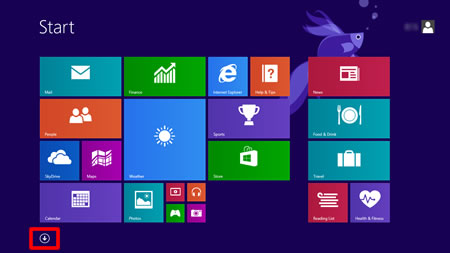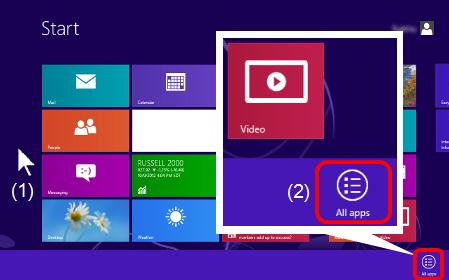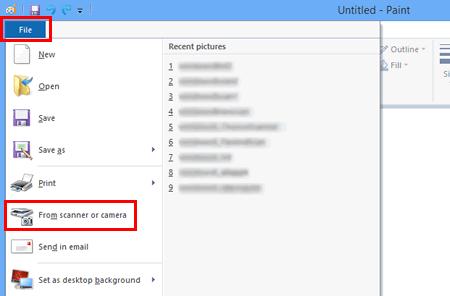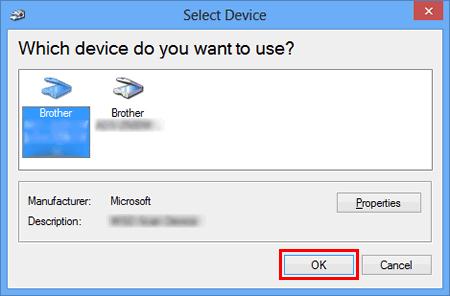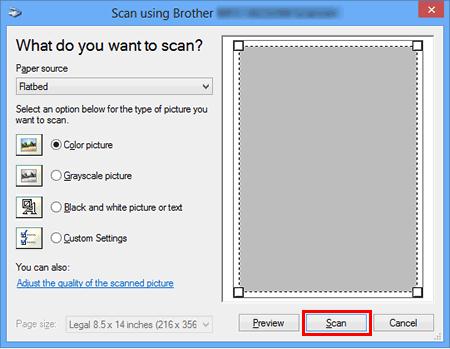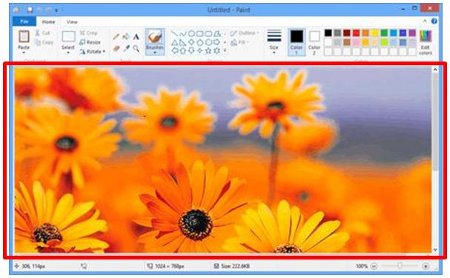MFC-J6935DW
Perguntas mais frequentes e Resolução de problemas
Digitalizar um documento no Windows® 8 ou posterior.
Pode digitalizar um documento usando um dos seguintes métodos:
ControlCenter4
(Windows Fax e Scan)
Paint
O ControlCenter4 é o Brother software original que lhe dá acesso rápido e Easy a muitas funções das suas máquinas Brother, tais como digitalização, impressão de fotografias e PC-FAX, directamente a partir do ecrã do seu computador, e permite-lhe configurar facilmente as definições da sua máquina. Tenha em atenção que nem todos os equipamentos Brother suportam a função Photo Print ou a função PC-FAX.
Coloque o documento no seu equipamento Brother.
(Windows® 10)em Iniciar -> (todas as aplicações ->) Acessórios do Windows .
Se não estiver no Ecrã Iniciar, clique com o botão direito num espaço vazio (1), e, em seguida, clique em, Todas as Apps a partir da barra (2).
Clique em Windows Fax e Scan
Clique Nova Digitalização .
Se tiver vários dispositivos de imagem instalados no seu computador, selecione o digitalizador e clique em OK .
Selecione as opções de digitalização e clique em Digitalizar .
A imagem digitalizada é exibida.
Coloque o documento no seu equipamento Brother.
(Windows® 10)em Iniciar -> (todas as aplicações ->) Acessórios do Windows .
Se não estiver no Ecrã Iniciar, clique com o botão direito num espaço vazio (1), e, em seguida, clique em, Todas as Apps a partir da barra (2).
Clique em Paint .
Clique Ficheiro , e depois clique em De scanner ou câmara .
Se tiver vários dispositivos de imagem instalados no seu computador, selecione o digitalizador e clique em OK .
Selecione as opções de digitalização e clique em Digitalizar .
A imagem digitalizada é exibida.
Se a sua pergunta não tiver sido respondida, consultou outras Perguntas mais frequentes?
Se precisar de mais ajuda, contacte o serviço ao cliente da Brother:
Modelos relacionados DCP-J1100DW, DCP-J572DW, DCP-L2510D, DCP-L2530DW, DCP-L2550DN, DCP-L5500DN, DCP-L6600DW, DCP-L8410CDW, MFC-J1300DW, MFC-J491DW, MFC-J497DW, MFC-J5330DW, MFC-J5730DW, MFC-J5930DW, MFC-J6530DW, MFC-J6930DW, MFC-J6935DW, MFC-J890DW, MFC-J895DW, MFC-L2710DW, MFC-L2730DW, MFC-L2750DW, MFC-L5700DN, MFC-L5750DW, MFC-L6800DW(T), MFC-L6900DW(T), MFC-L6950DW, MFC-L8690CDW, MFC-L8900CDW, MFC-L9570CDW(T), MFC-L9577CDW
Feedback sobre o conteúdo
Para nos ajudar a melhorar o nosso suporte, dê-nos abaixo o seu feedback.
Mensagens de erro Alimentação de papel / papel encravado Impressão Digitalização Cópia Telefone Fax Dispositivo móvel Cloud Outros Funções Avançadas (para Administradores) Linux Configuração do produto Controlador / software Definições de rede Consumíveis / papel / acessórios Limpeza Especificação Informações relativas ao suporte de sistema operativo Vídeo das perguntas mais frequentes
Impressoras Scanner / Scan Key Tool PC-FAX / Fax-modem Controlo da Função Melhoramento Segurança Mensagem de erro no ecrã da máquina Mensagem de erro no monitor de estado Mensagem de erro no computador Mensagem de erro no dispositivo móvel Papel encravado Problema de alimentação de papel Carregamento / manuseamento de papel Não é possível imprimir (através da rede) Não é possível imprimir (através da interface USB / paralela) Não é possível imprimir (através de um dispositivo móvel) Problema com a qualidade da impressão Problema relacionado com a impressão geral Imprimir a partir do computador (Windows) Imprimir a partir do computador (Macintosh) Imprimir a partir de um dispositivo móvel Definições / gestão da impressão Sugestões de impressão Não é possível digitalizar (através da rede) Não é possível digitalizar (através da interface USB / paralela) Não é possível digitalizar (através de um dispositivo móvel) Problema relacionado com a digitalização geral Digitalizar a partir da máquina Digitalizar a partir de um dispositivo móvel Digitalizar a partir do computador (Windows) Digitalizar a partir do computador (Macintosh) Definições / gestão da digitalização Sugestões de digitalização Problema relacionado com a qualidade da cópia Problema relacionado com a cópia geral Funcionamento da cópia Problema relacionado com o telefone Funcionamento do telefone Definições do telefone Configuração Avançada de Rede Problema relacionado com a definição da rede com fios Problema relacionado com a definição da rede sem fios Definições da rede com fios Definições da rede sem fios Sugestões para as definições de rede Não é possível enviar um fax Não é possível receber um fax Problema relacionado com a qualidade do fax Problema relacionado com o fax geral Funcionamento do envio de fax Funcionamento da receção de fax Funcionamento do envio de fax a partir de um computador (PC-Fax) Funcionamento da receção de fax através de um computador (PC-Fax) Definições / gestão de fax Sugestões para fax Problema relacionado com o dispositivo iOS Brother iPrint&Scan / Mobile Connect (iOS) AirPrint (iOS) Problema relacionado com o dispositivo Android™ Brother iPrint&Scan / Mobile Connect (Android™) Brother Image Viewer (dispositivo Android™) Problema relacionado com o dispositivo Windows Phone Brother iPrint&Scan (dispositivo Windows Phone) Web Connect da Brother Problema relacionado com Google Cloud Print™ Problema relacionado com a máquina Configuração / definições da máquina Manuseamento de papel Vídeo das perguntas mais frequentes Instalação de controladores / software Atualização de controladores / software / firmware Desinstalação de controladores / software Definições de controladores / software Sugestões para controladores / software Consumíveis Papel Limpeza Especificação do produto Especificação de papel Suporte Windows Suporte Macintosh Vídeo de configuração
 em .
em .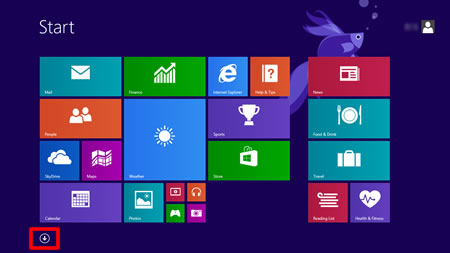
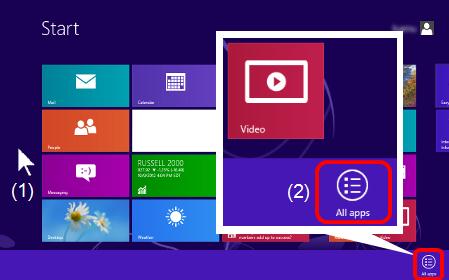
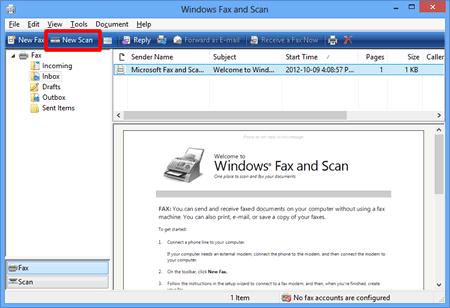
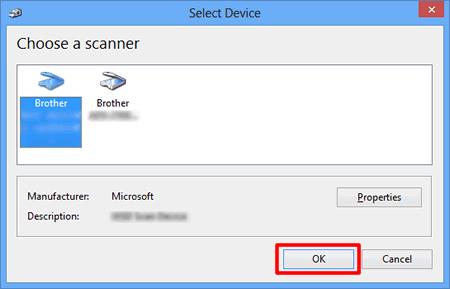
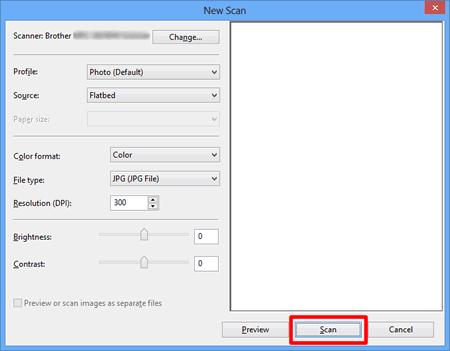
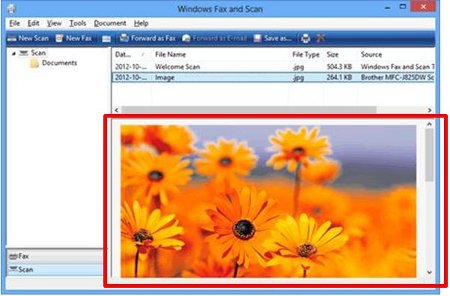
 em .
em .